
扫一扫添加福昕福利官
最近很多人在寻找一种简单而有效的方法来给PDF文件添加图片,让文档更加生动有趣。你是否也曾遇到过这个问题呢?别担心,我今天就来分享一个超级实用的技巧,让你轻松解决这个难题!不管你是需要在学习资料中插入图解,还是想给工作报告增添些许色彩,这个方法都能满足你的需求。不仅如此,这个方法还非常简单易行,即使是对电脑小白也能够轻松上手。听起来很神奇吧?那就赶紧跟我来探索这个独门秘籍吧!
福昕PDF编辑器个人版提供了简便的方法来添加图片到PDF文件中。用户只需打开编辑器,选择要添加图片的页面,然后点击“插入”选项卡上的“图片”按钮。接下来,用户可以选择从计算机中导入图片,或者直接从剪贴板粘贴图片。一旦选择了图片,用户可以调整其大小和位置,以适应页面布局。此外,这个工具还支持添加多个图片到同一页面,并提供了旋转、裁剪和调整图片透明度等高级编辑功能。用户可以根据需要自由地编辑和调整添加的图片,以满足个性化的需求。
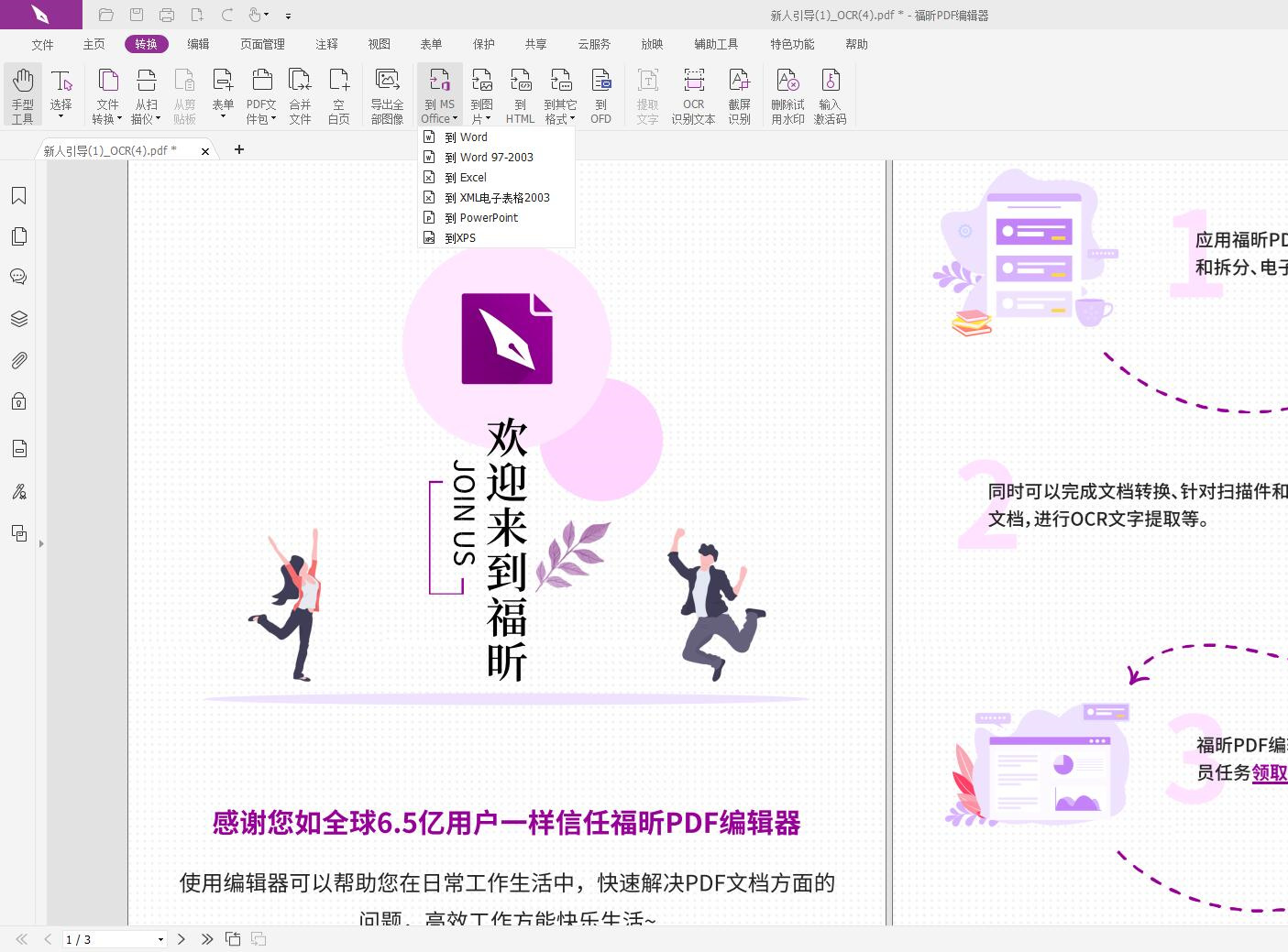
福昕PDF编辑器个人版是一款功能强大的PDF编辑工具,添加图片的方法如下:
1. 打开这个工具软件。
2. 点击菜单栏中的“插入”选项。
3. 在弹出的下拉菜单中,选择“图片”选项。
4. 在弹出的文件浏览器中,选择要添加的图片文件,并点击“打开”按钮。
5. 鼠标光标会变成十字形,拖动鼠标在PDF文档中选择要插入图片的位置。
6. 释放鼠标左键后,图片将被插入到选定的位置。
7. 可以通过拖动图片边框来调整图片的大小。
8. 可以通过点击图片并拖动来移动图片的位置。
9. 可以通过右键点击图片,选择“删除”来删除已添加的图片。
通过以上步骤,您可以轻松地在这个工具中添加图片到PDF文档中。
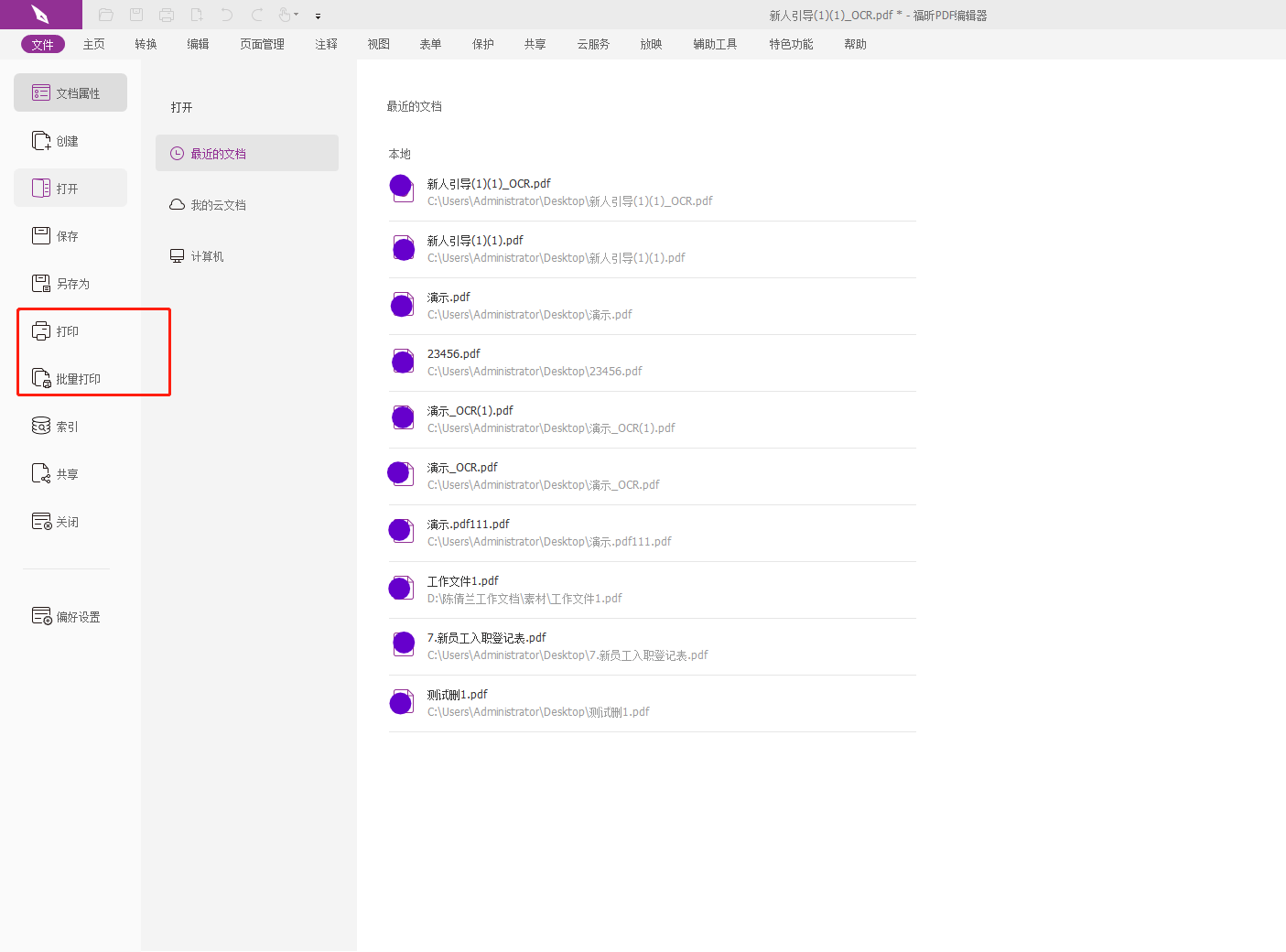
用户可以选择直接拖拽图片到编辑界面,或者通过点击菜单栏上的“插入”选项来添加图片。此外,用户还可以使用快捷键进行操作,快速将图片添加到PDF文件中。这个工具还支持对添加的图片进行调整,如调整大小、旋转等,以满足用户的需求。这款软件操作简便,界面友好,让用户轻松完成PDF文件的编辑工作。无论是个人用户还是企业用户,都可以通过这个工具来实现快速、高效地添加图片到PDF文件中的目的。
版权声明:除非特别标注,否则均为本站原创文章,转载时请以链接形式注明文章出处。
政企
合作
了解平台产品
预约产品演示
申请产品试用
定制合作方案
福昕
福利官

扫一扫添加福昕福利官
了解平台产品
预约产品演示
申请产品试用
定制合作方案

添加福昕福利官
微信扫码
免费获取合作方案和报价
